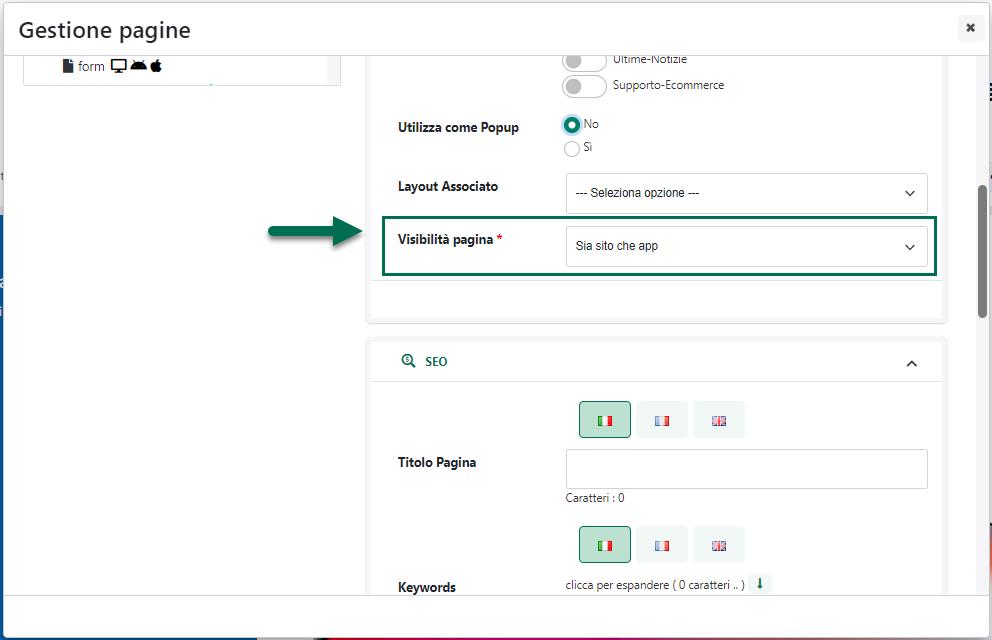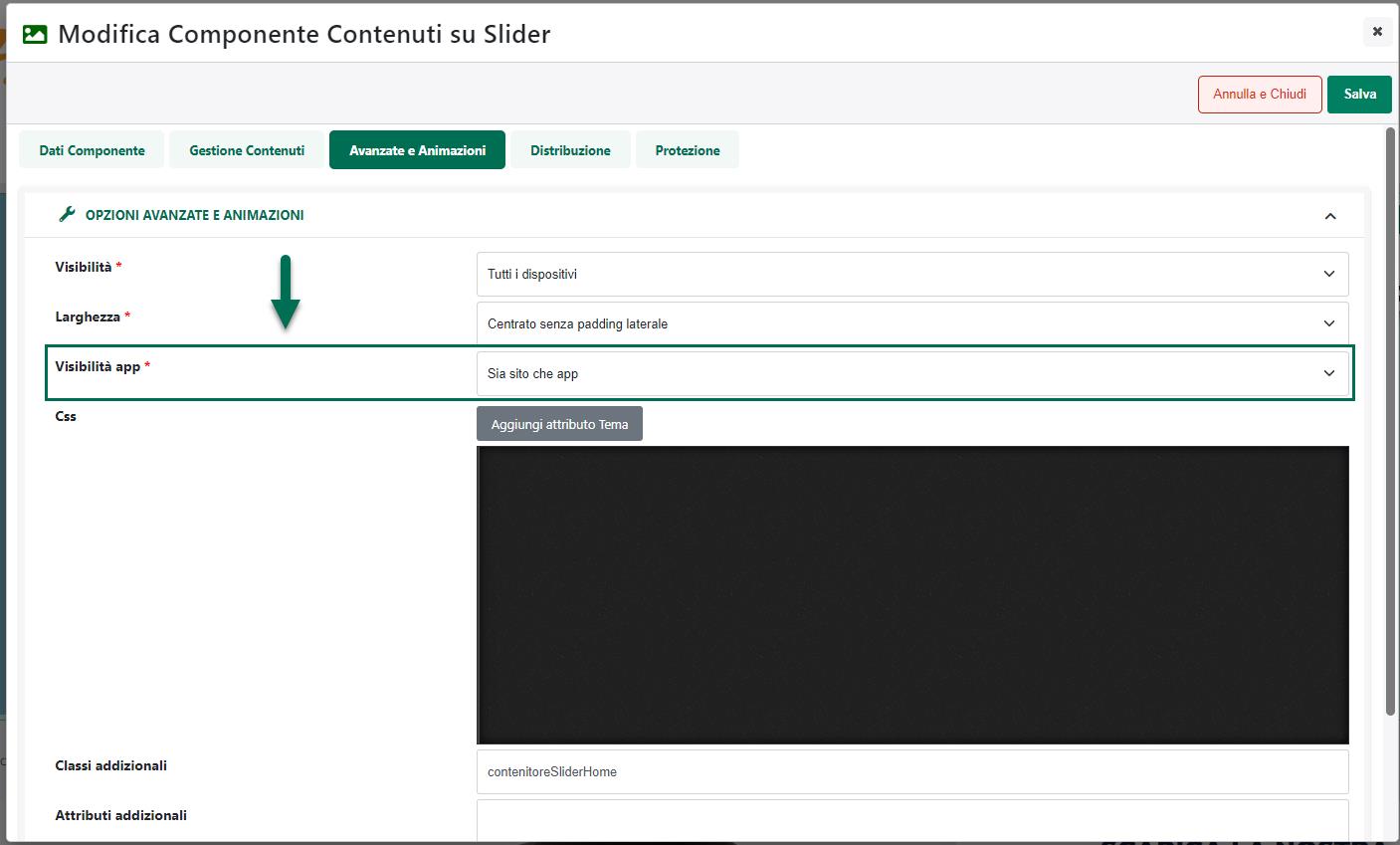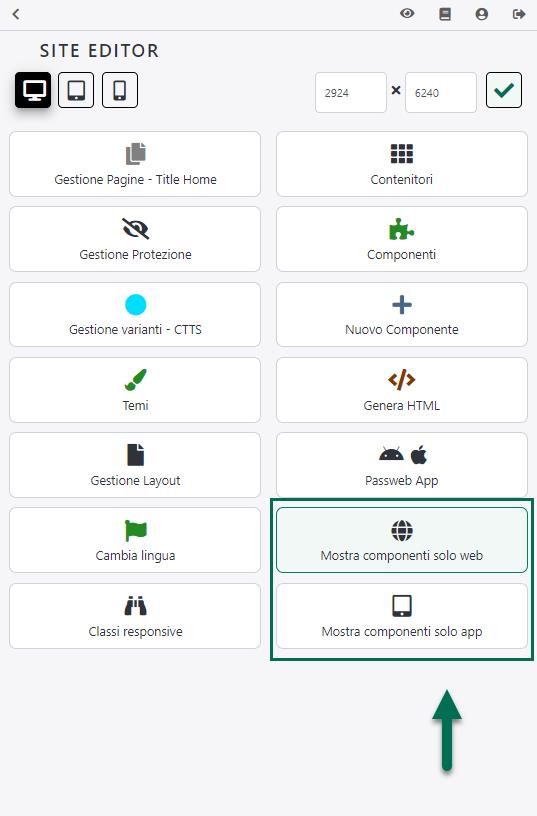APP MOBILE – GESTIONE CONTENUTI
Come evidenziato nei precedenti capitoli di questo manuale i contenuti dell’App possono essere gestiti e modificati in un qualsiasi momento operando direttamente dal Wizard del proprio sito Passweb, senza dover per questo ripubblicare l’App all’interno degli store di Apple o Google.
Una volta abilitato il modulo per la gestione delle App si attiveranno infatti, all’interno del Wizard, tutta una serie di pulsanti e di funzioni necessarie per gestire l’ App sia a livello di contenuti che, ovviamente, a livello di configurazione.
In particolare per quel che riguarda la gestione dei contenuti, operando dal Wizard del sito sarà possibile, ad esempio, decidere quali pagine visualizzare all’interno dell’App, all’interno del Sito o da entrambe le parti.
Per far questo sarà sufficiente utilizzare il campo “Visibilità pagina” presente nei parametri di configurazione di ogni singola pagina del sito
Visibilità pagina: disponibile solo nel caso in cui sia stato attivato il modulo di gestione dell’App mobile.
Consente di impostare la visibilità della pagina a livello di Sito Web e/o di App Mobile. E’ possibile selezionare uno dei seguenti valori:
- Sia sito che app: selezionando questa opzione la pagina in esame sarà visibile sia all’interno del sito sia all’interno dell’app mobile originata a partire dal sito stesso
- Solo sito: selezionando questa opzione la pagina in esame sarà visibile solo ed esclusivamente all’interno del sito web
- Solo app: selezionando questa opzione la pagina in esame sarà visibile solo ed esclusivamente all’interno dell’app mobile
Allo stesso modo per le pagine “miste”, destinate cioè ad essere visualizzate tanto all’interno del sito quanto all’interno dell’App, sarà possibile decidere quali componenti presenti in queste stesse pagine dovranno essere effettivamente visibili solo all’interno del sito, solo all’interno dell’app o da entrambe le parti.
In questo senso sarà possibile utilizzare il parametro “Visibilità app” presente nella sezione “Avanzate e Animazioni” della maschera di configurazione del componente stesso
Visibilità app: disponibile solo nel caso in cui sia stato attivato il modulo di gestione dell’App mobile e la pagina in esame sia stata impostata come visibile tanto per il Sito quanto per l’App.
Consente di impostare la visibilità del Componente a livello di Sito Web e/o di App Mobile. E’ possibile selezionare uno dei seguenti valori:
- Sia sito che app: selezionando questa opzione il Componente in esame sarà visibile sia all’interno del sito sia all’interno dell’app mobile originata a partire dal sito stesso
- Solo sito: selezionando questa opzione il Componente in esame sarà visibile solo ed esclusivamente all’interno del sito web
- Solo app: selezionando questa opzione il Componente in esame sarà visibile solo ed esclusivamente all’interno dell’app mobile
In queste condizioni inoltre, nel menu di Editing del sito (così anche come nella Barra degli Strumenti del Live Editing) sarà possibile disporre di due nuovi pulsanti “Mostra Componenti solo web” e “Mostra Componenti solo app” mediante i quali poter visualizzare all’interno della pagina che si sta editando i componenti destinati ad essere visualizzati solo all’interno del sito, solo all’interno dell’App o da entrambe le parti
Mostra Componenti solo web (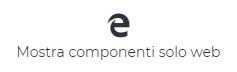 ): disponibile solo nel caso in cui sia stato attivato il modulo di gestione dell’App mobile e la pagina in esame sia stata impostata come visibile tanto per il Sito quanto per l’App
): disponibile solo nel caso in cui sia stato attivato il modulo di gestione dell’App mobile e la pagina in esame sia stata impostata come visibile tanto per il Sito quanto per l’App
Consente di visualizzare, tra quelli presenti all’interno della pagina in esame, i componenti destinati al sito web.
Cliccando su questo pulsante verranno quindi visualizzati, all’interno della pagina, tutti i componenti per i quali il parametro “Visibilità App”, presente nella sezione “Avanzate e Animazioni” della loro maschera di configurazione, è stato impostato su uno dei seguenti valori:
- Solo sito
- Sia Sito che App
Mostra Componenti solo app (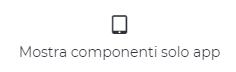 ): disponibile solo nel caso in cui sia stato attivato il modulo di gestione dell’App mobile e la pagina in esame sia stata impostata come visibile tanto per il Sito quanto per l’App
): disponibile solo nel caso in cui sia stato attivato il modulo di gestione dell’App mobile e la pagina in esame sia stata impostata come visibile tanto per il Sito quanto per l’App
Consente di visualizzare, tra quelli presenti all’interno della pagina in esame, i componenti destinati all’App mobile.
Cliccando su questo pulsante verranno quindi visualizzati, all’interno della pagina, tutti i componenti per i quali il parametro “Visibilità App”, presente nella sezione “Avanzate e Animazioni” della loro maschera di configurazione, è stato impostato su uno dei seguenti valori:
- Solo App
- Sia Sito che App
ATTENZIONE! Le impostazioni di visualizzazione settate mediante i pulsanti “Mostra i componenti solo web” e “Mostra i componenti solo App” hanno effetto unicamente all’interno del Wizard e risultano particolarmente utili nel momento in cui l’esigenza dovesse essere quella di editare i contenuti di una pagina “mista” (visibile cioè sia per il Sito che per l’App) in relazione però al solo sito web o alla sola app mobile.
Nel momento in cui l’esigenza dovesse essere, ad esempio, quella di editare in una pagina “mista” i soli contenuti destinati all’App, sarebbe infatti sufficiente deselezionare il pulsante “Mostra i componenti solo web” e selezionare il pulsante “Mostra i componenti solo App” in maniera tale da visualizzare all’interno della pagina i soli componenti destinati effettivamente all’App mobile.
A parte questi semplici parametri, per il resto, la gestione dei contenuti di una pagina, sia essa “mista” o destinata unicamente all’app, è in tutto e per tutto analoga alla gestione dei contenuti di una qualsiasi altra pagina del proprio sito web.
ATTENZIONE! Fanno eccezione a tutto ciò, ovviamente, la pagine native dell’applicazione come ad esempio la pagina delle impostazioni o della Mappa dei punti vendita / Clienti Agente.
I contenuti di queste pagine non possono infatti essere variati operando dal Wizard del sito se non in relazione ad alcuni semplici aspetti grafici come ad esempio i colori di sfondo, dei testi e/o delle icone.